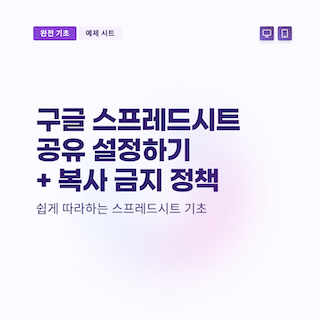구글 스프레드시트 공유는 총 3가지 타입이 있습니다. 바로 소유자 / 편집자 / 뷰어 로 구분할 수 있는데요. 스프레드시트를 공유하는 방법과 해당 과정에서 다운로드나 사본생성을 통한 복제를 막는 방법까지 살펴보도록 하겠습니다. 예제 시트를 잘 보고 따라와주세요.
예제시트 링크 :
https://docs.google.com/spreadsheets/d/1L6Ja_ZSTxw2YY4XFq8eqOaP7oEbHEkyMg4CmHbgjYFA/edit#gid=0
해당 시트를 접속해보면 수정 불가능 / 파일 메뉴 자체가 엑세스가 불가능하도록 되어 있습니다.
하지만 여러분은 해당 시트에 들어 있는 정보 자체는 보실 수 있는 상태입니다.

정답은 바로 ‘공유 설정’
먼저 ‘소유자’이거나 ‘편집자’권한을 가지고 계실 필요가 있습니다. 구글 스프레드시트를 만들었다면 우측 상단에 ‘공유’ 버튼을 눌러봅시다.
한번도 공유를 해본적이 없다면 자물쇠 표시와 함께 일반 엑세스 부분이 ‘제한됨’으로 표기됩니다.

- 현재 사내 구성원들만 볼 수 있게 하고 싶다면?
구글 지메일로만 상단 ‘사용자 및 그룹 추가’에 이메일 추가하기 이 때 수정권한을 주고싶다면 ‘편집자’로 수정권한을 없애려면 ‘보기’ 권한만 부여해주세요. - 누구나 접속가능하게 하고싶을 때
하단 제한됨을 ‘링크가 있는 모든 사용자’로 변경해줍니다.

3. 모두 봐도 되지만, 사본 생성등 다운로드를 막고 싶을 때
우측 상단에 보면 작은 톱니바퀴가 하나 있습니다.

눌러줍시다.

편집자가 권한을 변경하고 공유할 수 있습니다.
이건 말 그대로 편집자가 공유에 관련된 권한을 가지는 상태라고 보시면 됩니다. 특히 편집자로 초대하는 경우에는 다운로드,인쇄,복사를 막을 수는 없습니다.
2개 체크박스를 모두 해제하게 되면 편집자는 스프레드시트 문서 편집만 가능한 상태가 되고, 뷰어나 댓글 작성권한을 가진 사용자는 복사등 옵션이 모두 꺼진상태로 나오게 됩니다. 여러분이 보신 제 예제 샘플 시트처럼요.

구글 스프레드시트는 누구나 접속가능하게끔 설정 가능한만큼 보안이 필요한 문서등은 외부로 노출이 되지 않도록 관리하는게 필수적입니다 🙂
구글 시트 초간단 가이드
1편 구글시트 사용법